奇數頁頁眉偶數頁頁眉怎麼設置
- 藏色散人原創
- 2021-03-17 11:36:50127699瀏覽
設定奇偶數頁眉的方法:先開啟需要設定的文件;然後找到插入選項,並點選該選項進入插入頁面;接著找到並進入頁首頁面;最後在頁首頁面選擇編輯頁眉頁面,勾選【奇偶頁不同】即可。

本文操作環境:windows7系統、Microsoft Office word2010版,DELL G3電腦
1.在桌面中開啟需要進行設定的文檔進入該文件的編輯頁面,如下圖所示。
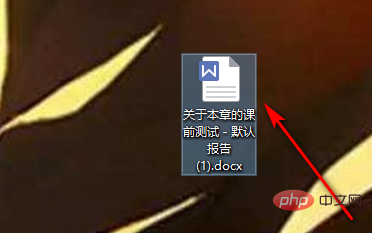
2.在編輯頁面中找到上方插入選項,點選該選項進入插入頁面,如下圖所示。
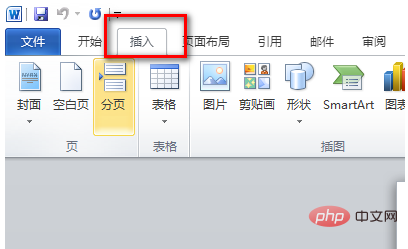
3.在插入頁面中找到上方頁首選項,點選該選項進入頁首頁面,如下圖所示。
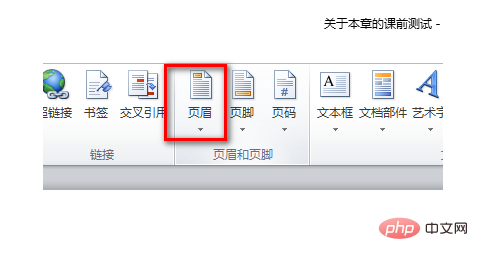
4.在頁面頁面中選擇編輯頁首頁面,點選該選項進入下一頁,如下圖所示。
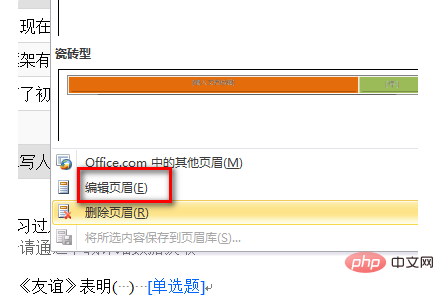
5.在新彈出的頁面中找到上方奇偶不同選項,點擊該選項即可設定奇偶也不同的頁眉,如下圖所示。
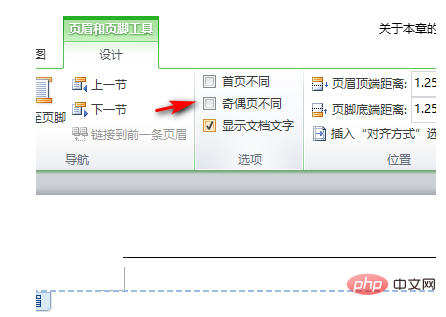
6.奇偶頁不同的頁腳只需在第三步驟是選擇頁尾選項,剩餘步驟與奇偶頁頁首設定相同。
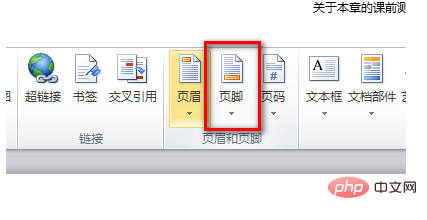
推薦:《Word教學》
以上是奇數頁頁眉偶數頁頁眉怎麼設置的詳細內容。更多資訊請關注PHP中文網其他相關文章!
陳述:
本文內容由網友自願投稿,版權歸原作者所有。本站不承擔相應的法律責任。如發現涉嫌抄襲或侵權的內容,請聯絡admin@php.cn
上一篇:word怎麼把四張圖片合成一張下一篇:word怎麼把四張圖片合成一張

